إصلاح Windows 10 لا يتعرف على iPhone
عندما تحاول توصيل جهاز iPhone بجهاز كمبيوتر لنقل البيانات أو إدارتها ، فهل يفشل جهاز الكمبيوتر في التعرف عليها؟ إذا كانت الإجابة بنعم ، فلن تتمكن من عرض صورك أو الوصول إلى الملفات عبر iTunes. إذا كنت تواجه مشكلة Windows 10 لا تتعرف على iPhone ، فاقرأ دليلنا المثالي لإصلاح iPhone الذي لم يتم اكتشافه في Windows 10 PC.

كيفية إصلاح Windows 10 لا يتعرف على iPhone
سيتم عرض رسالة خطأ 0xE عندما لا يتعرف نظامك على جهاز iOS. انقر هنا للقراءة حول عرض أجهزة iOS المتصلة على جهاز كمبيوتر.
طرق استكشاف الأخطاء وإصلاحها الأساسية
يمكنك محاولة إعادة توصيل جهازك مرة أخرى بعد إجراء الفحوصات الأساسية التالية:
- تأكد من عدم قفل iPhone الخاص بك. افتح قفل الشاشة وافتح الشاشة الرئيسية.
- قم بتحديث جهاز الكمبيوتر الشخصي الذي يعمل بنظام Windows أو Mac وكذلك تطبيق iTunes إلى أحدث إصدار.
- قم بتشغيل الجهاز بعد اكتمال عملية التحديث.
- تأكد من توصيل جهاز iOS هذا فقط بجهاز الكمبيوتر. قم بإزالة كبلات وأجهزة USB الأخرى من الكمبيوتر.
- قم بتوصيل الجهاز بكل منفذ USB بالكمبيوتر لاستبعاد وجود منافذ USB المعيبة.
- استخدم كبل USB جديدًا تمامًا ، إذا لزم الأمر ، لتكوين اتصال مناسب بين الاثنين.
- أعد تشغيل نظامك وجهاز iOS.
- حاول توصيل جهاز iPhone / iPad / iPod الخاص بك بنظام آخر.
سيعتمد الإجراء المتبع على مصدر تثبيت iTunes:
- iTunes مثبت على جهاز الكمبيوتر من متجر Microsoft.
- iTunes مثبت على جهاز الكمبيوتر من متجر التطبيقات.
دعنا نناقش أولاً بعض الإصلاحات الشائعة التي سيتم تنفيذها لاستكشاف أخطاء iPhone التي لم يتم اكتشافها في مشكلة Windows 10 وإصلاحها.
الطريقة 1: الوثوق بجهاز الكمبيوتر على iPhone
نظرًا لأسباب تتعلق بالأمان والخصوصية ، لا يسمح iOS لهذه الميزة بالوصول إلى جهاز iPhone / iPad / iPod الخاص بك حتى يثق النظام بالجهاز.
1. افصل جهاز iOS الخاص بك عن النظام وأعد توصيله بعد دقيقة.
2. ستظهر مطالبة على الشاشة تفيد الثقة بهذا الكمبيوتر؟ هنا ، اضغط على Trust ، كما هو موضح أدناه.
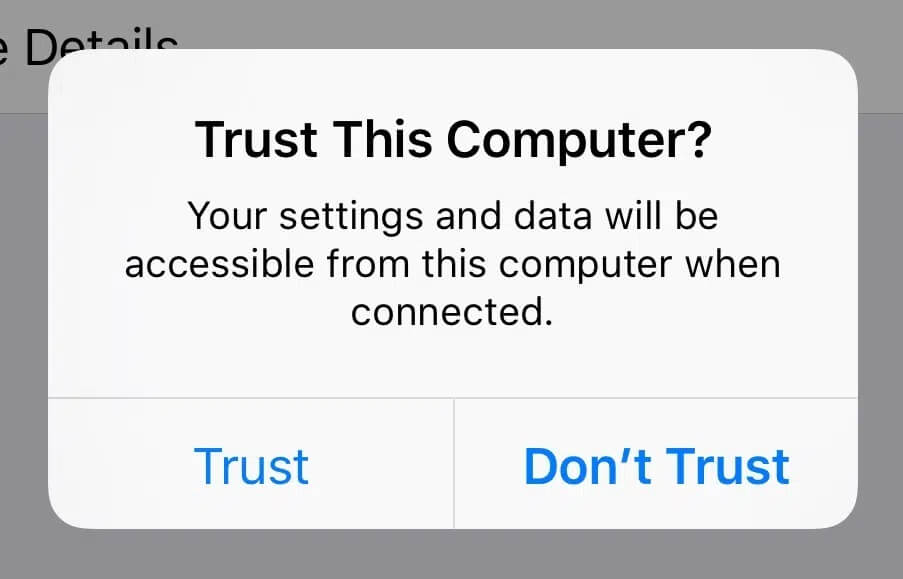
3. قم بتشغيل iTunes. الآن ، ستجد جهاز iOS متصل بنظامك.
الطريقة 2: إعادة تشغيل جهاز الكمبيوتر الخاص بك
قد تمنع أي مشكلة متعلقة بالنظام الأجهزة الخارجية من الاتصال بالنظام. يمكن حل هذه المشكلة عند إعادة تشغيل النظام كما هو موضح أدناه:
1. اذهب إلى قائمة ابدأ وانقر على أيقونة الطاقة.
2. انقر فوق إعادة التشغيل ، كما هو موضح ، وانتظر حتى تكتمل العملية.
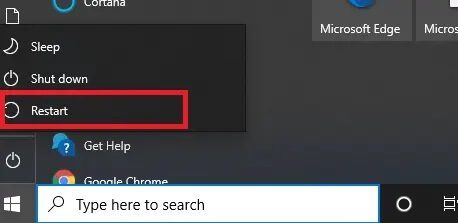
الطريقة 3: أعد تثبيت iTunes
لإصلاح iPhone الذي لم يتم اكتشافه في مشكلة Windows 10 ، ضع في اعتبارك إلغاء تثبيت iTunes وتثبيته مرة أخرى. هيريس كيفية القيام بذلك:
1. اكتب التطبيقات في شريط بحث Windows وافتح التطبيقات والميزات.
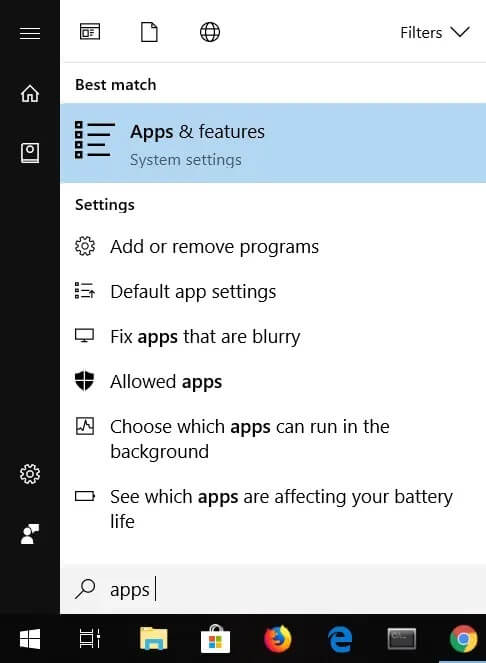
2. اكتب وابحث في iTunes في مربع البحث في هذه القائمة ، المميز أدناه.
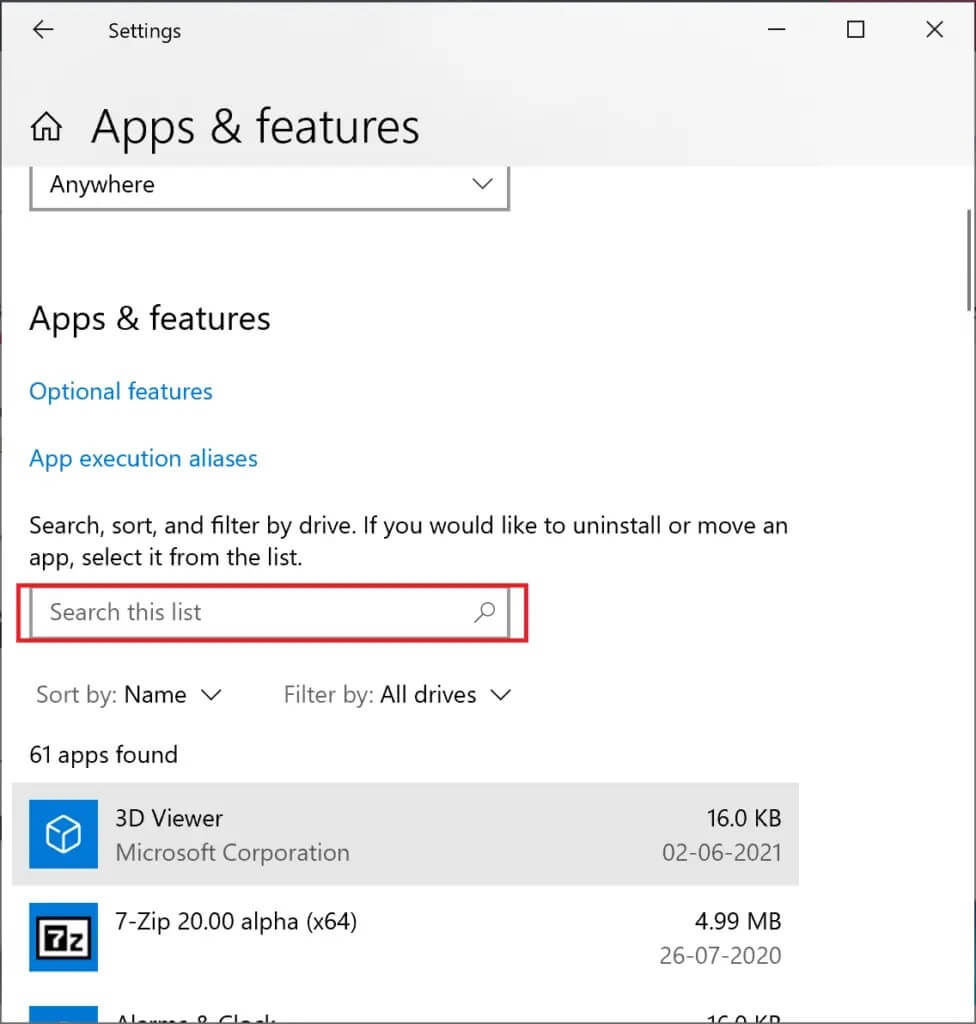
3. حدد iTunes وانقر على إلغاء التثبيت.
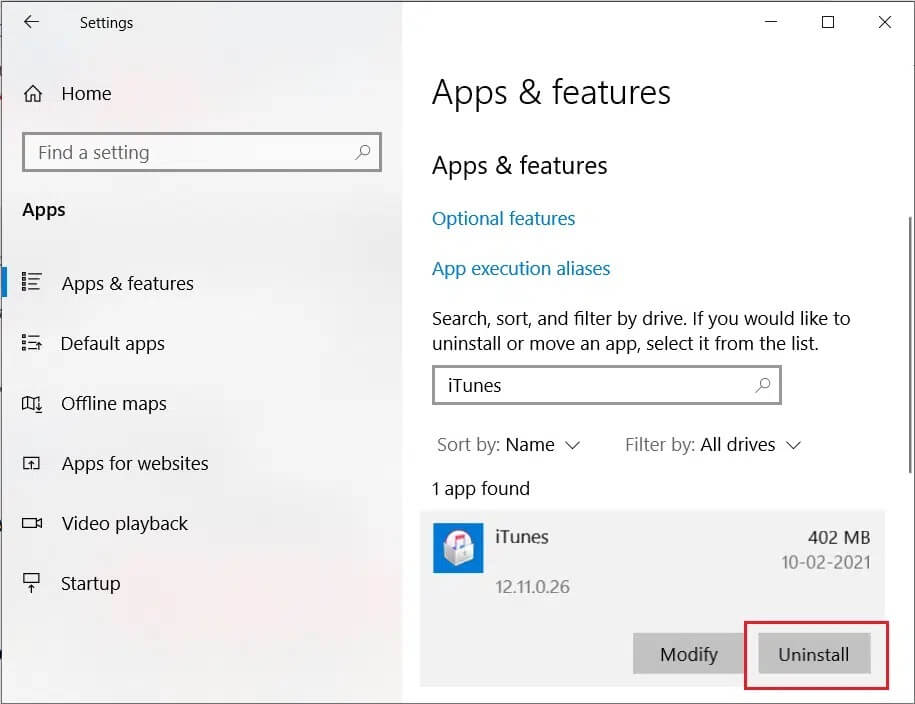
4. أعد تشغيل النظام كما هو موضح في الطريقة الثانية.
5. قم بتنزيل أحدث إصدار من iTunes وتثبيته.
قم بتشغيل iTunes للتأكد من حل مشكلة iPhone التي لم يتم اكتشافها في نظام التشغيل Windows 10.
اقرأ أيضًا: 5 طرق لنقل الموسيقى من iTunes إلى Android
الطريقة 4: تثبيت ملف usbaapl / 64.inf (بالنسبة إلى iTunes المثبت من متجر التطبيقات)
1. قم بتوصيل جهاز iOS غير المؤمّن بنظام الكمبيوتر.
2. تحقق مما إذا كان iTunes يفتح أم لا. إذا حدث ذلك ، فاخرج منه واتبع الخطوات التالية.
3. اضغط على مفتاحي Windows + R معًا لفتح مربع الحوار “تشغيل“.
4. اكتب الأمر التالي كما هو موضح في الصورة المقدمة وانقر فوق “موافق“:
%ProgramFiles%\Common Files\Apple\Mobile Device Support\Drivers
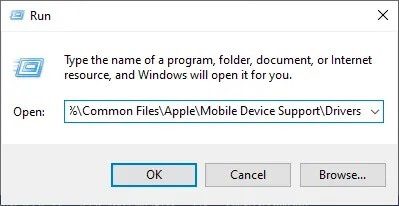
5. انقر بزر الماوس الأيمن فوق ملف usbaapl64.inf أو usbaapl.inf في نافذة برامج التشغيل وحدد تثبيت.
ملاحظة: يمكن تسمية ملفات متعددة usbaapl64 و usbaapl في نافذة Drivers. تأكد من تثبيت الملف الذي يحتوي على ملحق .inf..
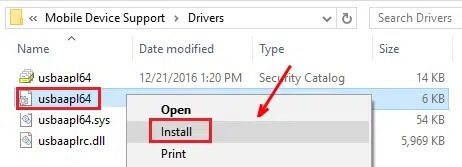
6. قم بإزالة الاتصال بين iPhone / iPad / iPad وأعد تشغيل النظام.
7. أخيرًا ، قم بتشغيل iTunes ونقل البيانات المطلوبة.
اقرأ الطرق المذكورة أدناه لإصلاح نظام Windows 10 الذي لا يتعرف على iPhone لـ iTunes المثبت من متجر Microsoft.
الطريقة 5: أعد تثبيت برنامج تشغيل Apple وتحديث Windows
ستساعدك الخطوات المحددة على إعادة تثبيت برنامج تشغيل USB لجهاز iOS عندما تم تنزيل iTunes وتثبيته من متجر Microsoft:
1. افصل جهاز iPhone / iPad / iPod عن النظام.
2. قم بإلغاء قفله وافتح الشاشة الرئيسية.
3. قم بتوصيل جهاز iOS بالكمبيوتر وتحقق من فتح iTunes. إذا كانت الإجابة بنعم ، فاخرج منها.
4. الآن ، اكتب وابحث عن إدارة الأجهزة في بحث Windows. افتحه من هنا كما هو موضح.
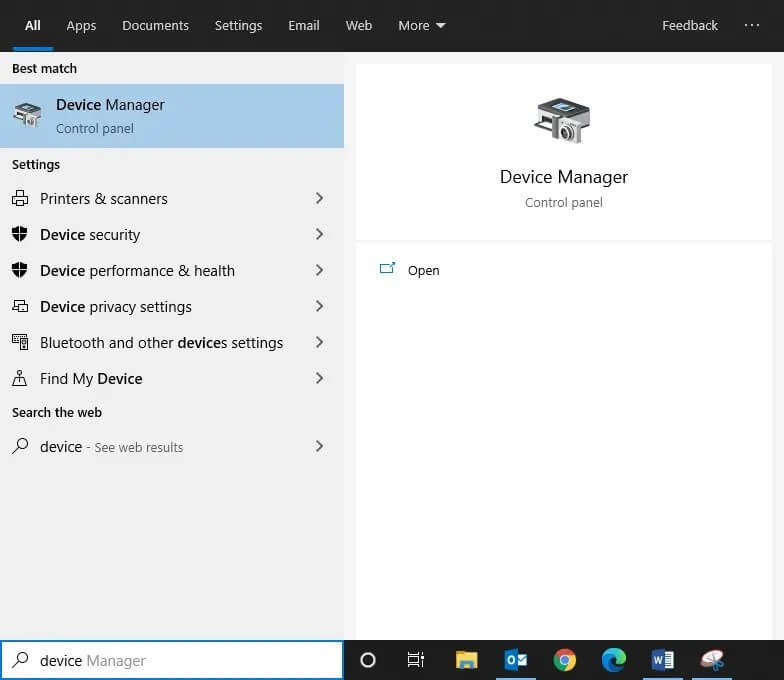
5. انقر نقرًا مزدوجًا فوق “الأجهزة المحمولة” لتوسيعها.
6. انقر بزر الماوس الأيمن فوق جهاز iOS وانقر فوق تحديث برنامج التشغيل ، كما هو موضح أدناه.
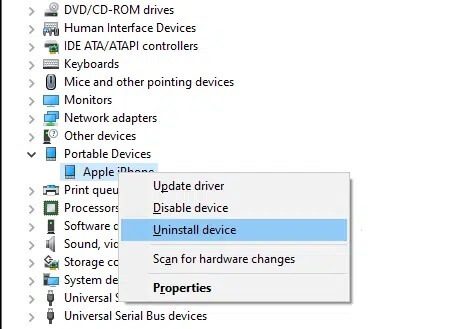
7. الآن ، انقر فوق البحث تلقائيًا عن برامج التشغيل.
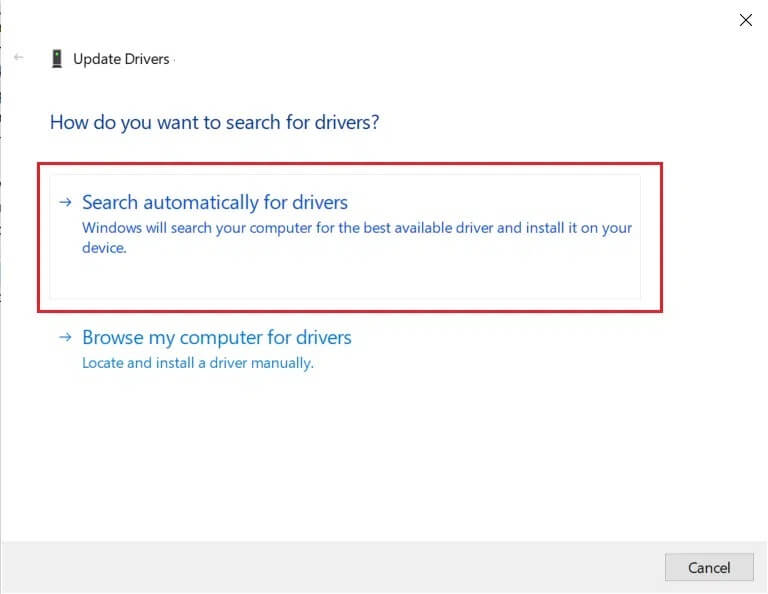
8. انتظر حتى تكتمل عملية تثبيت البرنامج.
9. انتقل إلى الإعدادات وانقر فوق التحديث والأمان ، كما هو موضح.
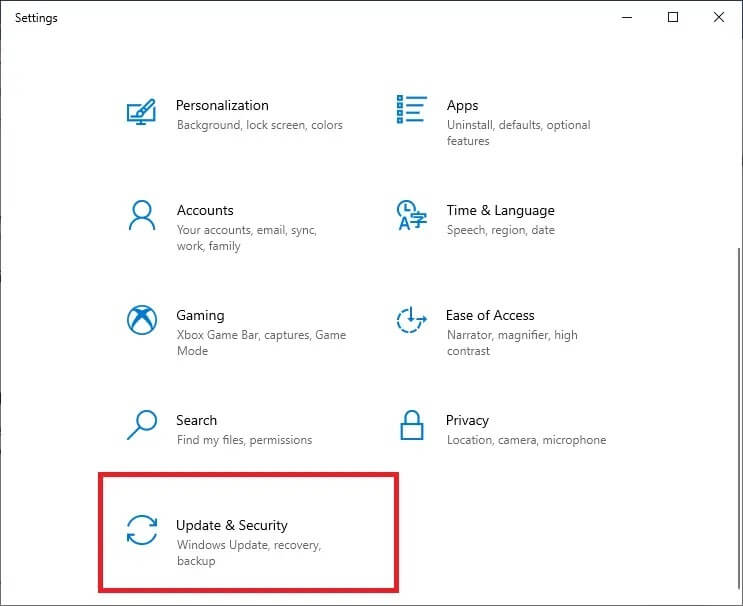
10. انقر فوق التحقق من وجود تحديثات للسماح لـ Windows بالبحث عن التحديثات ذات الصلة.
ملاحظة: قبل بدء Windows Update ، تأكد من عدم وجود تحديثات أخرى يتم تنزيلها أو تثبيتها على النظام.
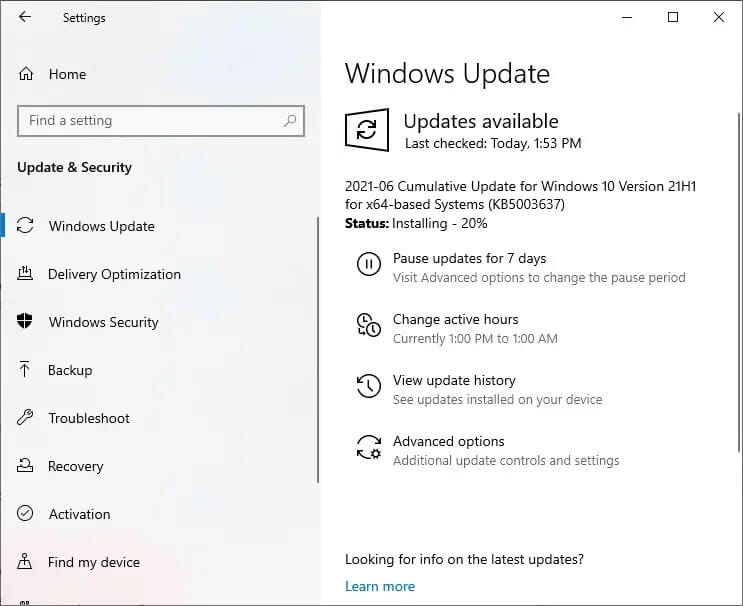
11. أخيرًا ، قم بتشغيل iTunes. ستجد أن جهاز iOS الخاص بك يتعرف عليه النظام.
الطريقة 6: تحديث برامج تشغيل الأجهزة يدويًا
1. قم بتشغيل لوحة التحكم بالبحث عنها كما هو موضح.
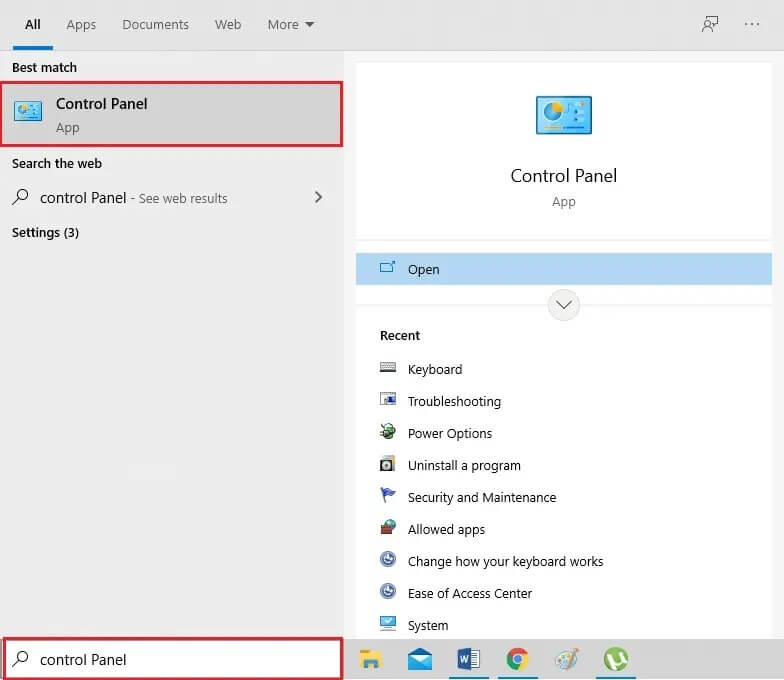
2. الآن ، حدد “الأجهزة والطابعات“.
3. انقر بزر الماوس الأيمن على جهاز iOS الخاص بك وحدد خصائص ، كما هو موضح.
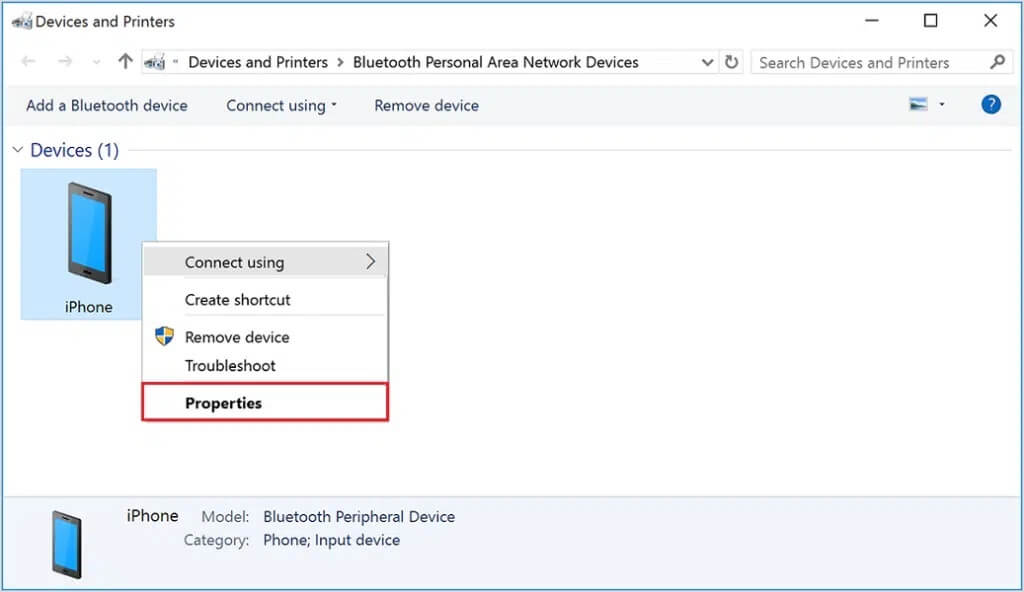
4. قم بالتبديل إلى علامة التبويب الأجهزة في نافذة الخصائص وانقر فوق الخصائص.
5. ضمن علامة التبويب عام ، انقر فوق تغيير الإعدادات.
6. الآن ، انتقل إلى علامة التبويب Driver واضغط على Update Driver ، كما هو موضح.
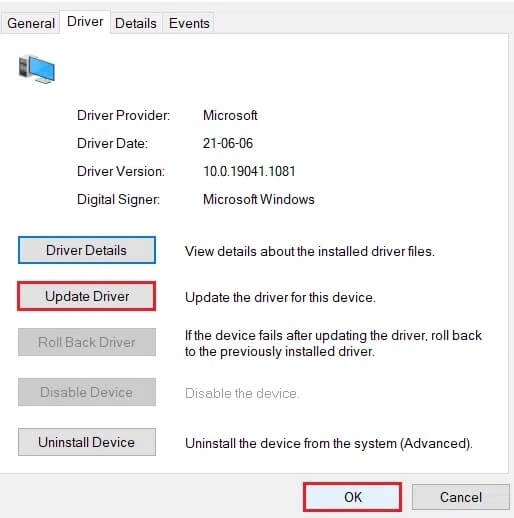
7. حدد تصفح جهاز الكمبيوتر الخاص بي للحصول على برنامج التشغيل وانقر على تصفح …
8. انسخ والصق المسار التالي في خيار التصفح:
C:\Program Files\Common Files\Apple\Mobile Device Support\Drivers
9. حدد “التالي” وأخيراً انقر فوق “إغلاق” للخروج من النافذة.
يجب إصلاح نظام Windows 10 الذي لا يتعرف على iPhone أو iPad أو iPod الآن.
الطريقة 7: تأكد من تشغيل خدمات Apple
ستعمل الخطوات التالية على تمكين خدمات Apple من قائمة Start-up وقد تساعد في حل المشكلة المذكورة:
1. قم بتشغيل مربع الحوار “تشغيل” بالضغط على مفتاحي Windows + R في نفس الوقت.
2. اكتب services.msc وانقر فوق موافق ، كما هو موضح أدناه.
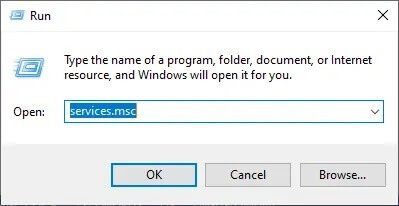
3. في نافذة الخدمات ، انقر بزر الماوس الأيمن على الخدمات المدرجة أدناه لفتح نافذة الخصائص والتأكد من:
- تعرض حالة Apple Mobile Device Service و Bonjour Service و iPod Service قيد التشغيل.
- نوع Apple Mobile Device Service و Bonjour Service و iPod Startup هو تلقائي.
4. إذا لم يكن كذلك ، قم بإجراء التغييرات المطلوبة وانقر فوق تطبيق> موافق.
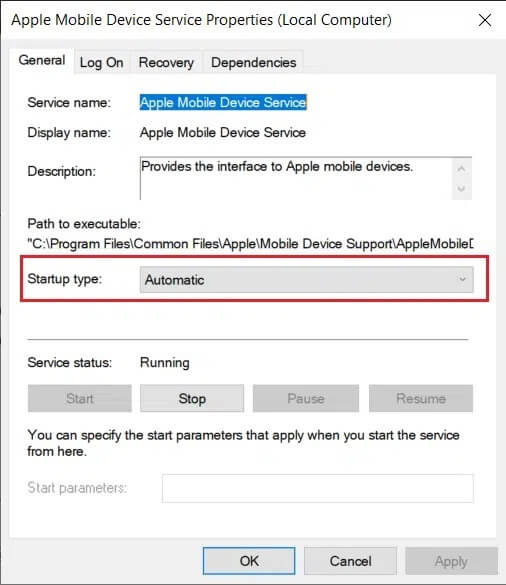
الطريقة 8: اتصل بدعم Apple
إذا استمرت المشكلة ، فحاول الاتصال بدعم Apple.
نأمل أن يكون هذا الدليل مفيدًا وأنك تمكنت من إصلاح نظام Windows 10 الذي لا يتعرف على مشكلة iPhone. دعنا نعرف كيف ساعدتك هذه المقالة. إذا كان لديك أي استفسارات / تعليقات بخصوص هذه المقالة ، فلا تتردد في تركها في قسم التعليقات.
